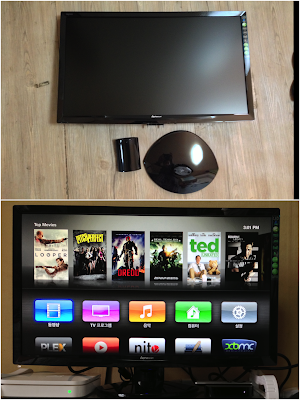그동안 사용하던 2011년 iMac을 처분하고 2012년 Mac mini 고급형을 구입했습니다. 맥미니도 포장박스는 하얀색 종이 박스입니다. 맥미니의 위면과 아래면인데 메모리를 교체하려면 아래면의 검은색 뚜껑 같은 것을 돌려 열면 됩니다. 맥미니는 무게가 1.22Kg으로 데스크탑으로는 가벼운 편입니다. 그리고 맥미니는 본체만 있고, 모니터, 키보드, 마우스등을 별도로 구입해야 합니다. 위 사진은 맥미니 뒷면인데 좁은 공간에 기가비트 이더넷, Firewire800. HDMI, 썬더볼트, 4개의 USB3.0, SD카드 연결단자가 있습니다. 구성품은 전원코드, HDMI-DVI 어댑터만 있습니다. 위사진은 HDMI-DVI 어댑터를 모니터의 DVI 단자에 연결하는 쪽이고, 아래 사진이 맥미니의 HDMI 단자에 연결하는 쪽 입니다. 맥미니를 모니터에 연결하는 방법은 모니터의 HDMI나 DVI 단자에 연결하면 됩니다. 위 사진은 HDMI 단자에 연결 모습인데 DVI 단자에 연결할 때 보다 상대적으로 글자가 더 뭉게 지는 것 같습니다.(개인적인 느낌입니다) 위 사진은 모니터의 DVI 단자에 연결한 모습인데 HDMI보다 상대적으로 글자가 더 깨끗하지만, HDMI와 달리 음성은 모니터에 전송할 수 없습니다. 맥미니는 데스크탑으로는 작고 가벼우며, 소음이 없고, 발열도 없는 편입니다. 그리고 CPU가 2.3GHz 쿼드 코어 Intel Core i7이어서 처리 속도는 빠르지만, 내장 하드디스크가 5400RPM이라 하드디스크를 사용할 때는 반응이 느린 편입니다. Update(2013.01.18) : 기본 메모리가 4G인데 무거운 프로그램을 몇개 돌리면 버벅거리는 현상이 특히 하드 디스크를 읽을 때 주로 발생해서 메모리를 8G로 업그레이드했습니다. 몇일 사용해 보니 버벅거리는 현상을 없네요 . ...